vPOS24hAgent@gmail.com
0945.062.863
 August 25, 2022 - Bởi Quản trị viên
August 25, 2022 - Bởi Quản trị viên
Nội dung bài viết:
+ Tạo mới Giao dịch Chuyển kho;
+ Hiển thị thông tin chi tiết về Giao dịch Chuyển kho;
+ Sửa, Xóa, In ấn Giao dịch Chuyển kho;
NỘI DUNG CHI TIẾT
Quản lý hoạt động chuyển kho chỉ được thực hiện khi Đơn vị kinh doanh, Doanh nghiệp, Cơ sở kinh doanh...của bạn có nhiều Điểm bán (hay địa điểm kinh doanh).
Khi cần chuyển hàng hóa từ Điểm bán này sang Điểm bán khác (hay từ cơ sở này sang cơ sở khác...) thì bạn sẽ dùng chức năng này. Trình tự các bước thực hiện như sau:
+ Bước 1: Bạn kích vào menu Chuyển kho (1) => Danh sách Giao dịch Chuyển kho (2) => Kích vào nút Thêm (4) như Hình 1 bên dưới.
(Kết quả của thao tác này cũng được thực hiện tương tự bằng cách: Kích vào menu Chuyển kho (1) => Thêm Giao dịch Chuyển kho (3))
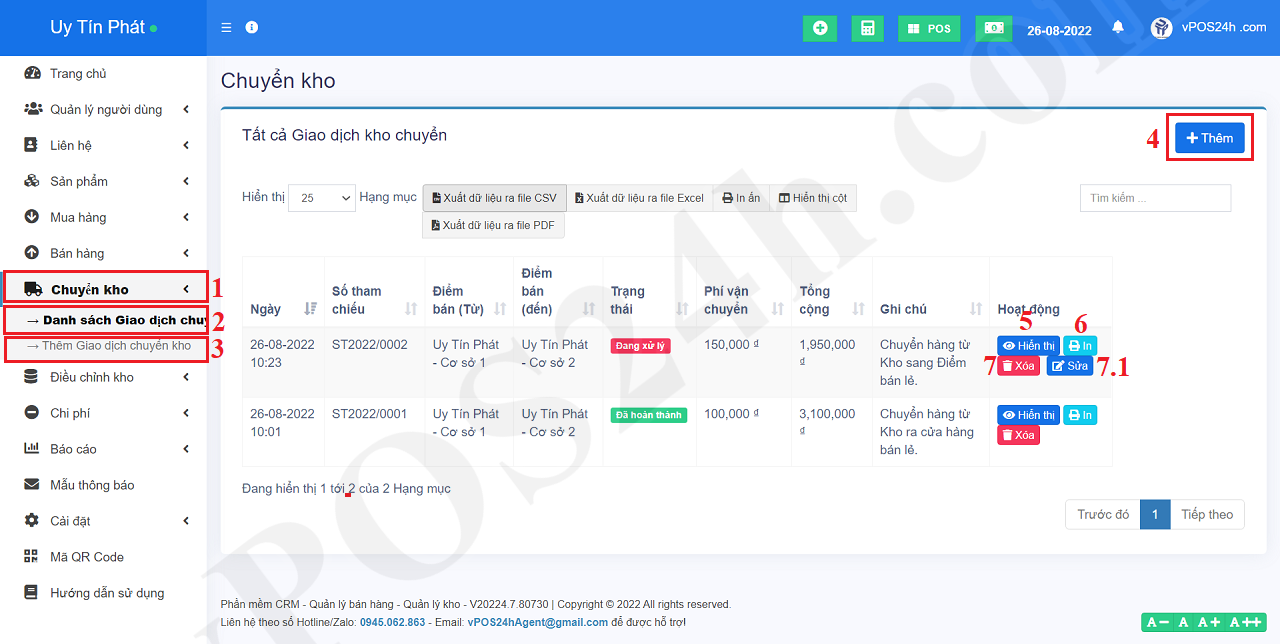
Hình 1: Danh sách các Giao dịch Chuyển kho
+ Bước 2: Trong cửa sổ Thêm Giao dịch Chuyển kho hiện ra, bạn tiến hành nhập dữ liệu cho các ô dữ liệu trên cửa sổ đó => cuối cùng bạn nhấn nút Lưu (20) để hoàn thành. bạn thực hiện tương tự như Hình 2 bên dưới.
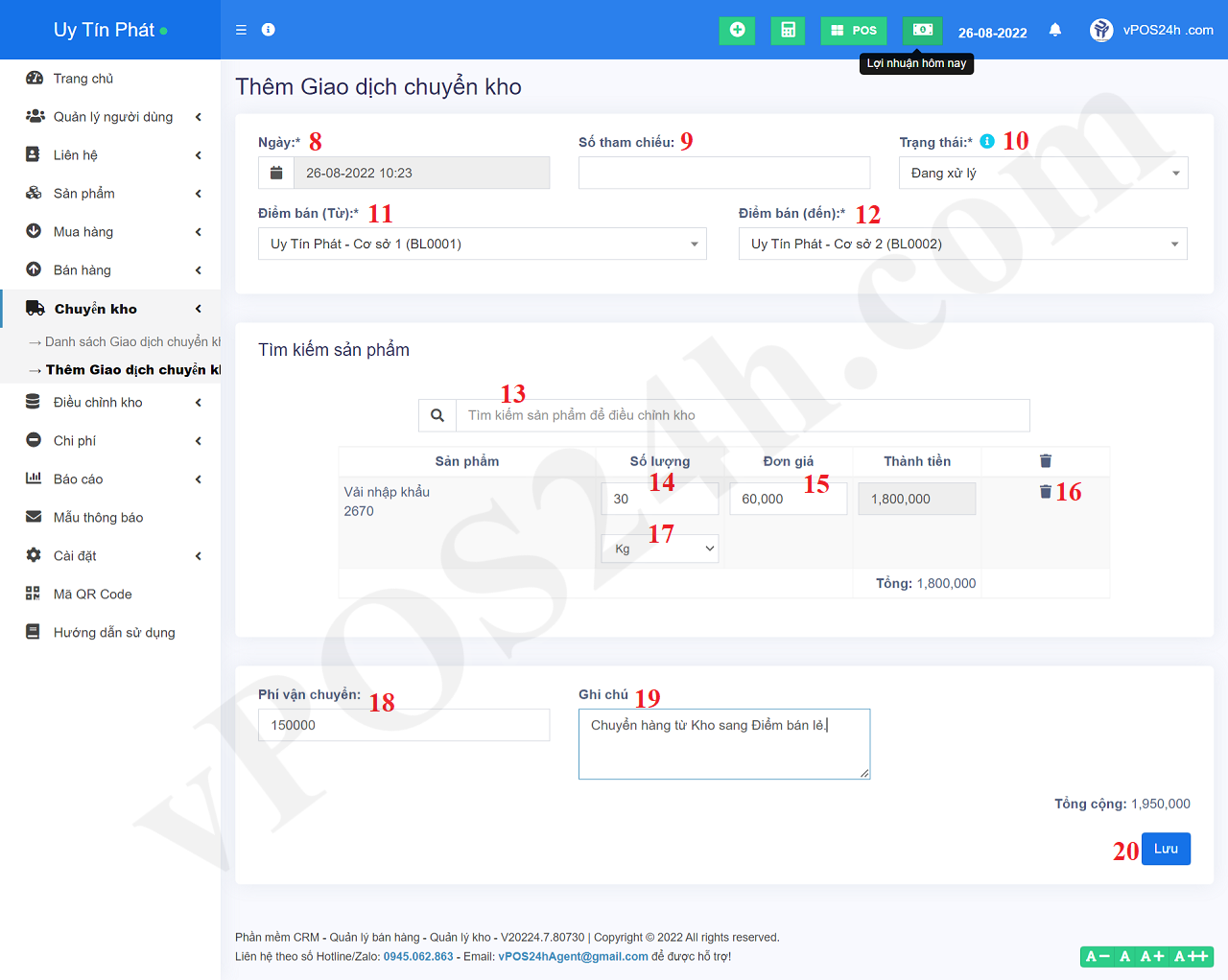
Hình 2: Thêm Giao dịch Chuyển kho
* Trong đó:
- Ô Ngày (8): Bạn chọn Ngày thực hiện giao dịch hoặc giữ nguyên giá trị mặc định hiện ra;
- Ô Số tham chiếu (9): Bạn để trống, hệ thống sẽ tự sinh ra giúp bạn;
- Ô Trạng thái (10): Bạn chọn trạng thái xử lý ứng với giao dịch này;
- Ô Điểm bán (từ) (11): Bạn chọn Điểm bán chưa hàng hóa cần chuyển đến địa điểm khác;
- Ô Điểm bán (đến) (12): Bạn chọn Điểm bán sẽ nhận hàng;
- Ô Tìm kiếm sản phẩm để điều chỉnh kho (13): Bạn gõ tên sản phẩm cần chuyển kho => sau đó, chọn sản phẩm phù hợp từ danh sách hiện ra. Khi đó thông tin sản phẩm sẽ tự động được điền vào bảng ngay bên dưới.
- Ô Số lượng (14): Nhập số lượng cần chuyển ứng với sản phẩm tương ứng;
- Ô Đơn giá (15): Nhập đơn giá cho sản phẩm, nếu không có sự thay đổi gì thì giữ nguyên giá trị mặc định hiển thị ra;
- Biểu tượng Thùng rác (16): Kích vào để xóa dòng sản phẩm ra khỏi Giao dịch Chuyển kho;
- Ô 17: Kích chọn đơn vị cho sản phẩm. Giữ nguyên giá trị mặc định nếu không muốn thay đổi;
- Ô Phí vận chuyển (18): Nhập số tiền ứng với phí vận chuyển nếu có vào. Ngược lại thì để giá trị là 0;
- Ô Ghi chú (19): Nhập nội dung chú thích cho Giao dịch Chuyển kho này;
Để hiển thị thông tin chi tiết về Giao dịch Chuyển kho nào thì trong danh sách các Giao dịch Chuyển kho được hiển thị ra như Hình 1 bên trên, bạn kích vào Biểu tượng con mắt - Hiển thị (5) tương ứng với Giao dịch Chuyển kho cần xem => Kết quả sẽ hiển thị ra như Hình 3 bên dưới.
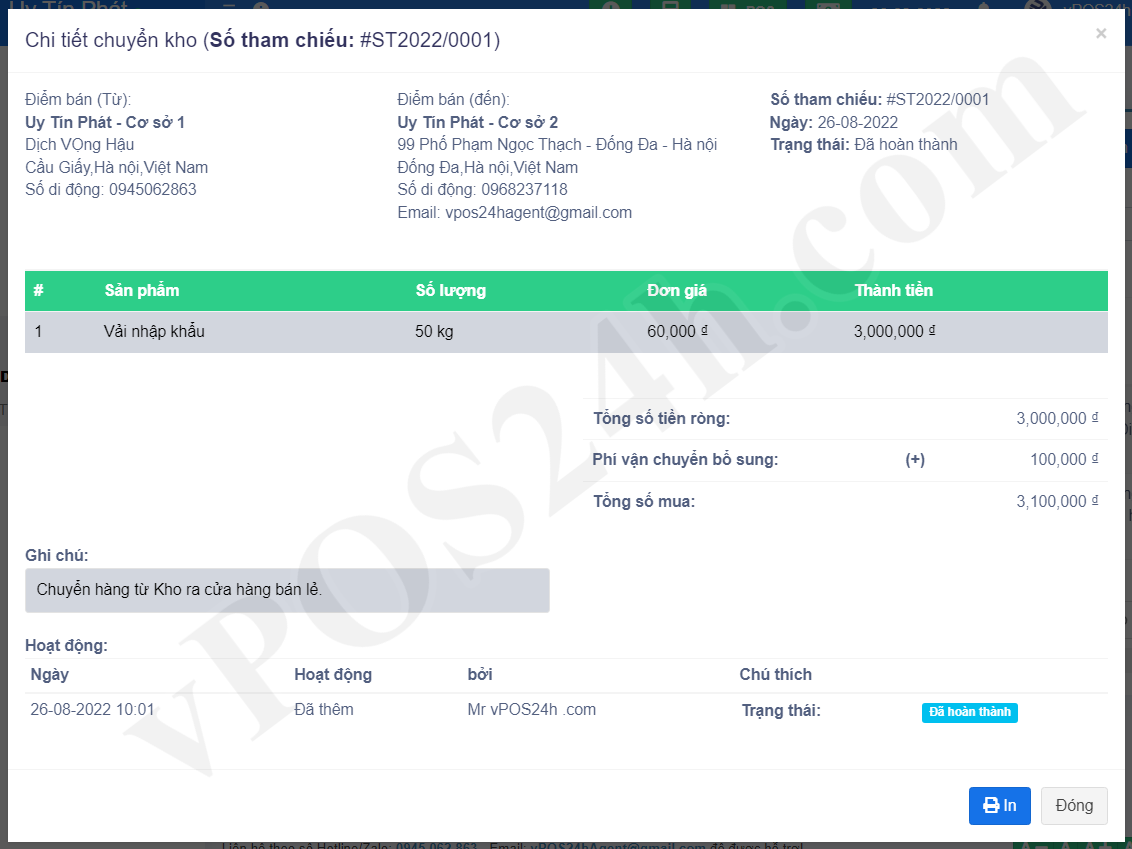
Hình 3: Hiển thị thông tin chi tiết của Giao dịch Chuyển kho
+ Để Sửa Giao dịch Chuyển kho nào thì trong danh sách các Giao dịch Chuyển kho được hiển thị ra như Hình 1 bên trên, bạn kích vào Biểu tượng Sửa (7.1) tương ứng với Giao dịch Chuyển kho cần Sửa=> Tiến hành Sửa dữ liệu;
+ Để Xóa Giao dịch Chuyển kho nào thì trong danh sách các Giao dịch Chuyển kho được hiển thị ra như Hình 1 bên trên, bạn kích vào Biểu tượng Xóa (7) tương ứng với Giao dịch Chuyển kho cần Xóa => Tiến hành Xóa dữ liệu;
+ Để In ấn Giao dịch Chuyển kho nào thì trong danh sách các Giao dịch Chuyển kho được hiển thị ra như Hình 1 bên trên, bạn kích vào Biểu tượng In (6) tương ứng với Giao dịch Chuyển kho cần In ấn => Tiến hành In ấn;